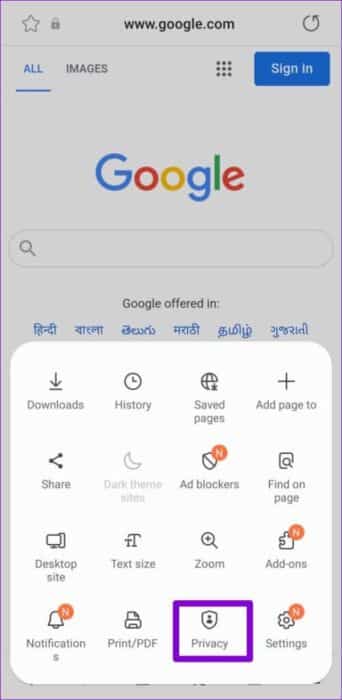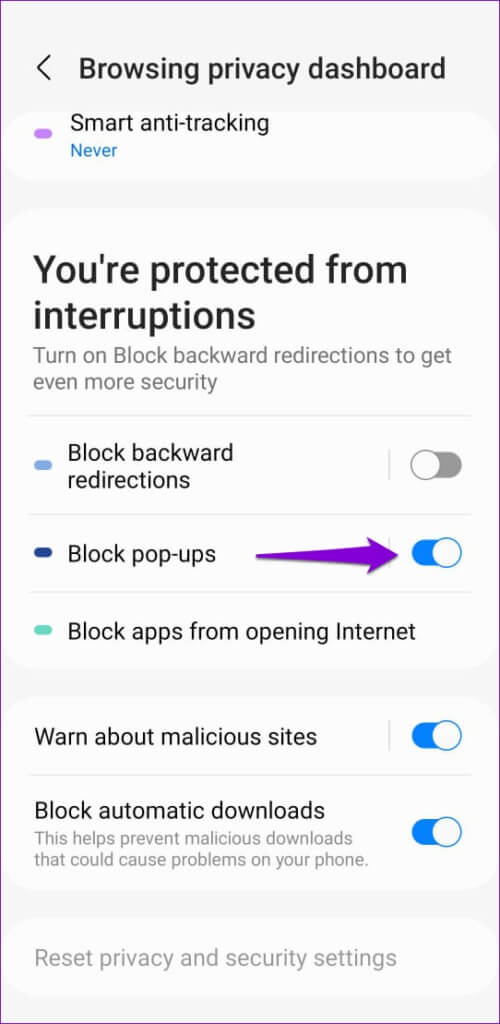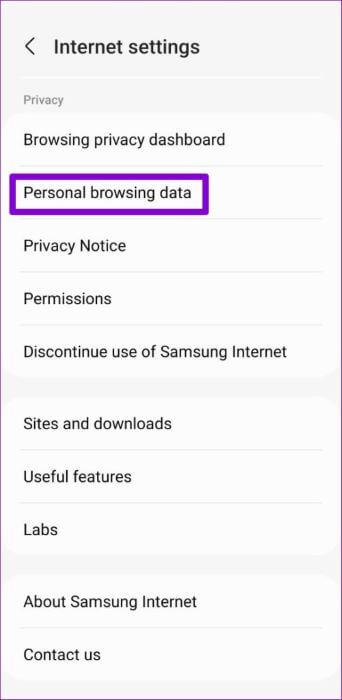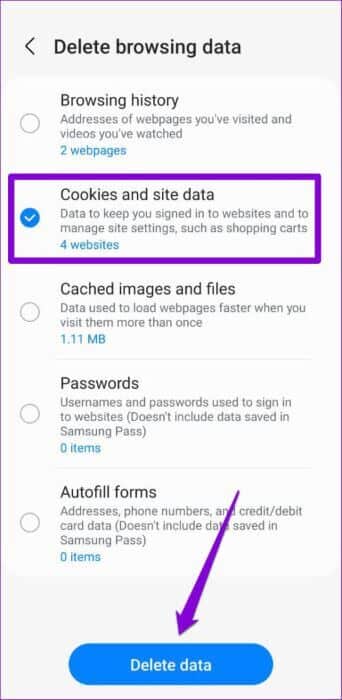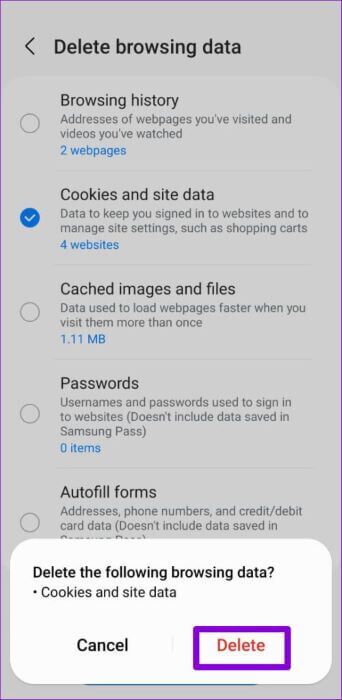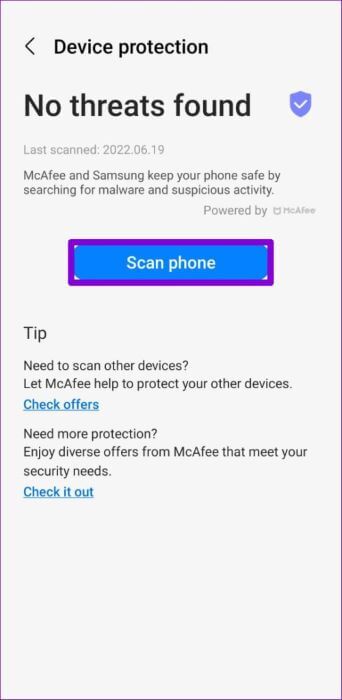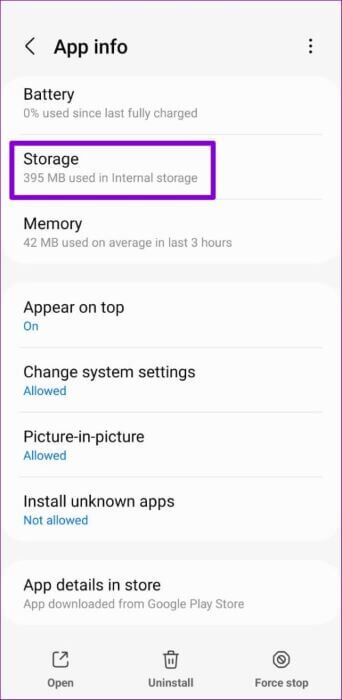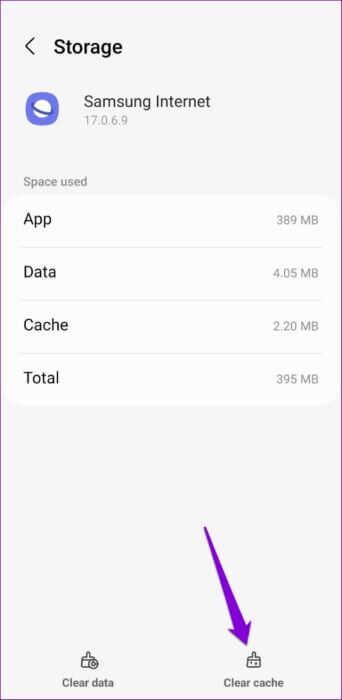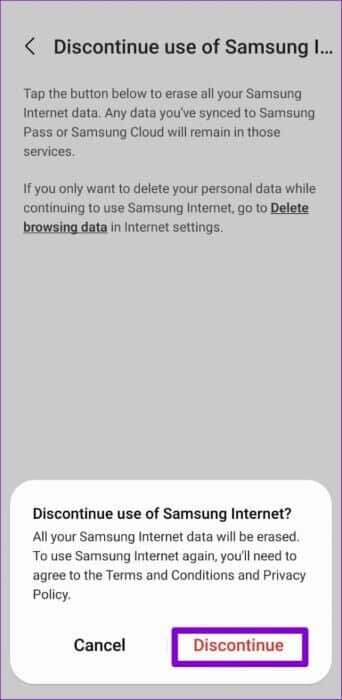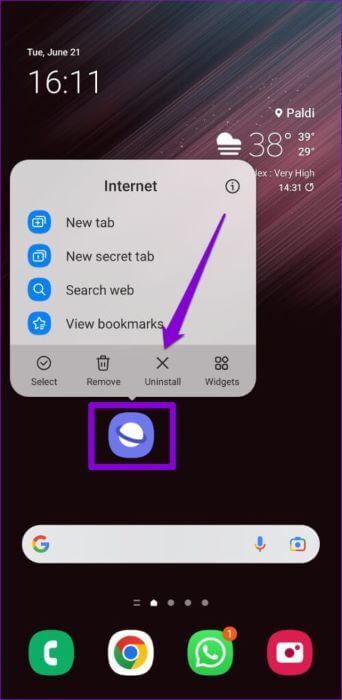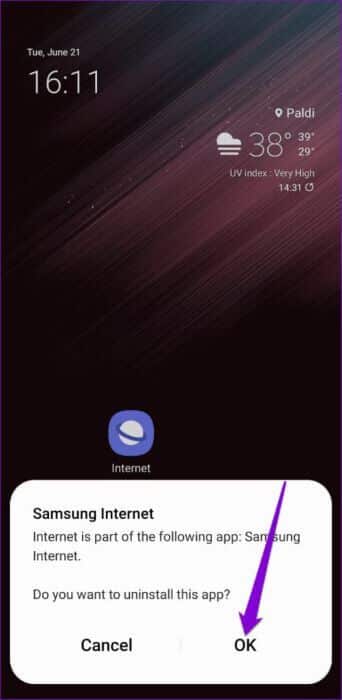Top 6 Möglichkeiten, um zu beheben, dass der Samsung Internetbrowser automatisch geöffnet wird
Wenn Sie ein Samsung Galaxy-Telefon haben, können Sie die integrierte Samsung Internet-App verwenden, um im Internet zu surfen. Obwohl der Browser ziemlich zuverlässig ist, können Sie oft auf Situationen stoßen Der Samsung-Internetbrowser kann keine Dateien herunterladen Oder es öffnet von sich aus zufällige Websites. Stehen Sie vor dem gleichen Problem? Wir haben einige Tipps zur Fehlerbehebung zusammengestellt, die Ihnen helfen sollen, Ihren Samsung-Internetbrowser zu reparieren, der sich immer wieder automatisch öffnet. Kommen wir also gleich dazu.
1. POP-UPS deaktivieren
Das Deaktivieren von Popups ist eine der effektivsten Methoden, um zu verhindern, dass sich der Samsung-Internetbrowser selbstständig öffnet. Daher sollten Sie dies als Erstes versuchen, wenn Ihr Browser weiterhin zufällige Websites öffnet.
Schritt 1: Öffnen Samsung Internet-App auf Ihrem Telefon. Klicke auf Menüsymbol (drei horizontale Linien) in der unteren rechten Ecke und wählen Sie aus Privatsphäre.
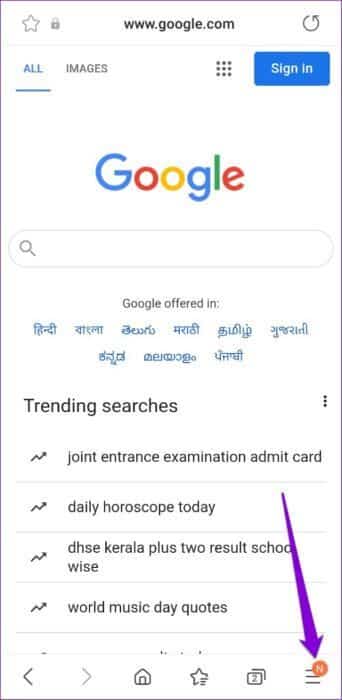
Schritt 2: Schalten Sie den Schalter neben ein Popups blockieren.
nah dran Samsung Internet-App Und prüfen Sie, ob das Problem weiterhin besteht.
2. Löschen Sie Cookies und Website-Daten
Manchmal können vorhandene Cookies und Websitedaten, die von Ihrem Browser gespeichert werden, die Leistung beeinträchtigen. Mehrere Benutzer berichteten, dass sie dieses spezielle Problem behoben haben, indem sie ihre Browser-Cookies gelöscht haben. Natürlich wird Ihr Browser zunächst langsam sein, bis er einen neuen Satz Cookies und Cache ansammelt, um Ihr Surferlebnis schneller zu machen.
Schritt 1: Öffnen Samsung Internet-App , und klicke Menüsymbol (drei horizontale Linien) In der unteren rechten Ecke zum Öffnen Einstellungen.
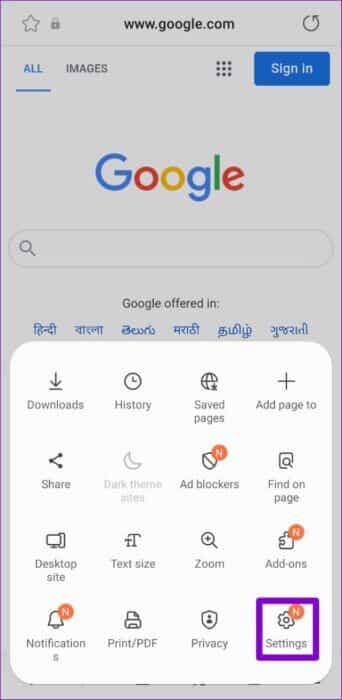
Schritt 2: Klicke auf „Persönliche Browsing-Daten“ dann wählen Browserdaten löschen vom nächsten Bildschirm.
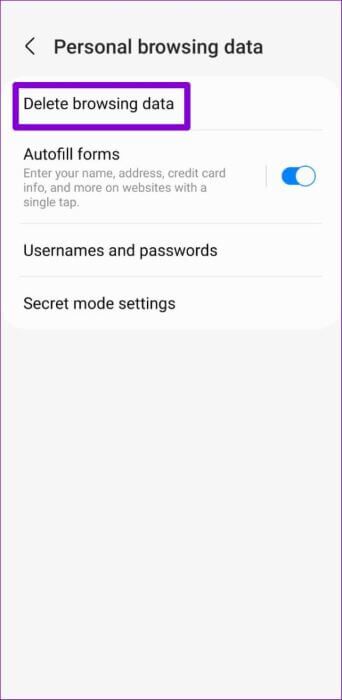
3: Lokalisieren „Cookies und Websitedaten“ Und drücke Schaltfläche Daten löschen unten. Wählen löschen Wenn Sie dazu aufgefordert werden.
3. Aktualisieren Sie die App
Das Aktualisieren einer fehlerhaften App kann Ihr Browser-Erlebnis leicht beeinträchtigen. Wenn das Problem spezifisch für die Version der App ist, die Sie verwenden, sollte das Aktualisieren der App auf eine neuere Version helfen. Sie können alle ausstehenden Updates für Samsung Internet von installieren Google Play oder Galaxy Store.
Samsung Internetbrowser-Update
4. Löschen Sie Ihr Telefon mit dem Geräteschutz
Ein solches Problem kann auftreten, wenn Ihr Telefon gehackt und mit Malware gefüllt wurde. Dies kann passieren, wenn Sie kürzlich Apps aus unbekannten Quellen installiert haben. Um diese Möglichkeit auszuschließen, können Sie die Geräteschutzfunktion verwenden, um Ihr Samsung Galaxy-Telefon zu scannen. Hier ist wie.
Schritt 1: Öffnen Einstellungen-App auf deinem Handy und gehe zu "Batterie- und Gerätepflege".
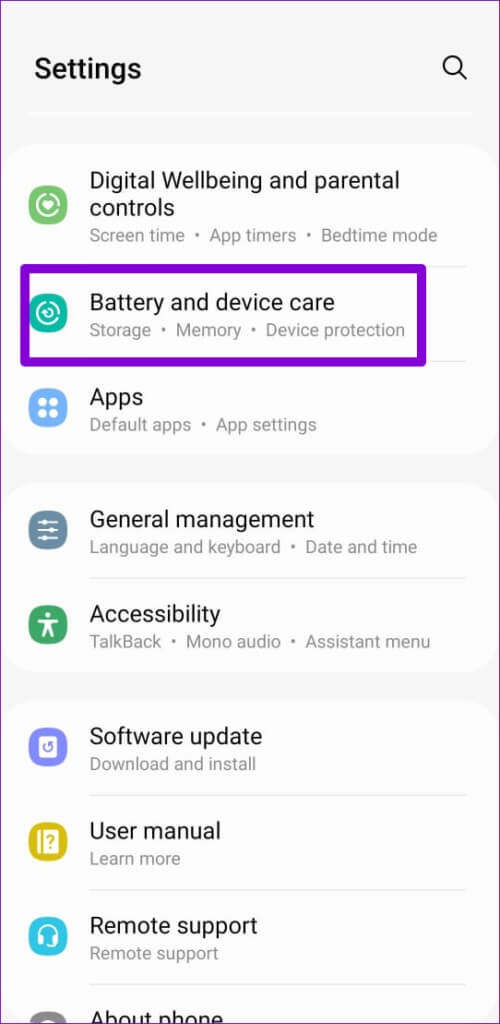
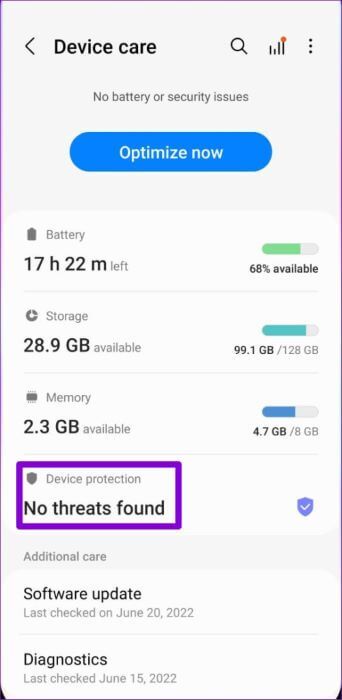
Der Geräteschutz scannt alle Apps und Daten auf Ihrem Gerät. Wenn Bedrohungen oder schädliche Apps gefunden werden, befolgen Sie die empfohlenen Schritte, um sie zu entfernen. Danach sollte sich Samsung Internet nicht von alleine öffnen.
5. App-Cache löschen
Der von Samsung Internet gesammelte aktuelle App-Cache kann zu Fehlverhalten führen, insbesondere wenn er zu alt oder beschädigt ist. Wenn dies der Fall ist, können Sie versuchen, die Internet-Cache-Daten von Samsung zu löschen, indem Sie die folgenden Schritte ausführen.
Schritt 1: Lange drücken Samsung Internet-App-Symbol und klicke Info-Symbol aus dem Popup-Menü.
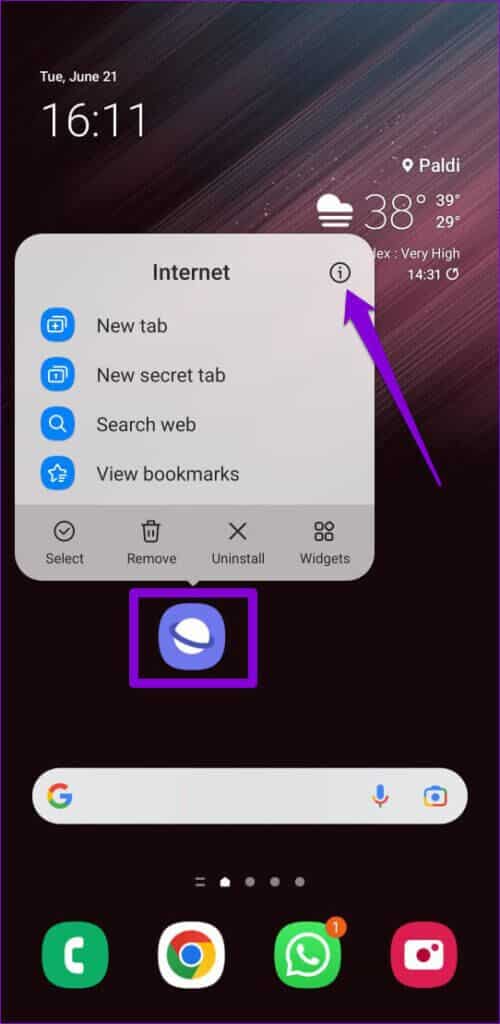
6. Deaktivieren Sie das Samsung-Internet
Wenn schließlich keine der oben genannten Lösungen funktioniert und Samsung Internet nicht Ihr primärer Browser ist, können Sie die App vollständig deaktivieren. Dies sollte verhindern, dass die App im Hintergrund läuft, und Ihr Problem lösen.
Führen Sie die folgenden Schritte aus, um den Samsung-Internetbrowser auf Ihrem Telefon zu deaktivieren.
Schritt 1: في Samsung Internet-App , Klicken Menüsymbol (drei horizontale Linien) In der unteren rechten Ecke zum Öffnen Einstellungen.
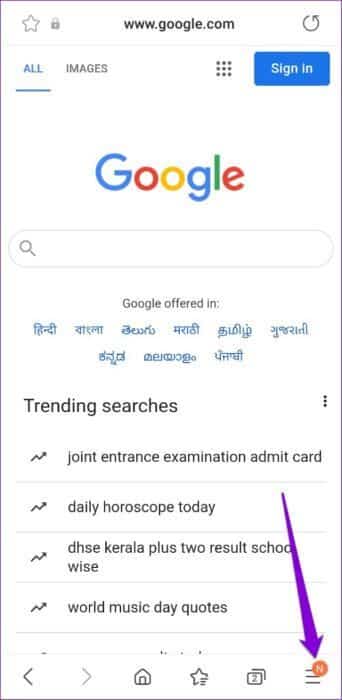
Schritt 2: innerhalb Privatsphäre , Klicken Pause Verwenden von Samsung-Internet.
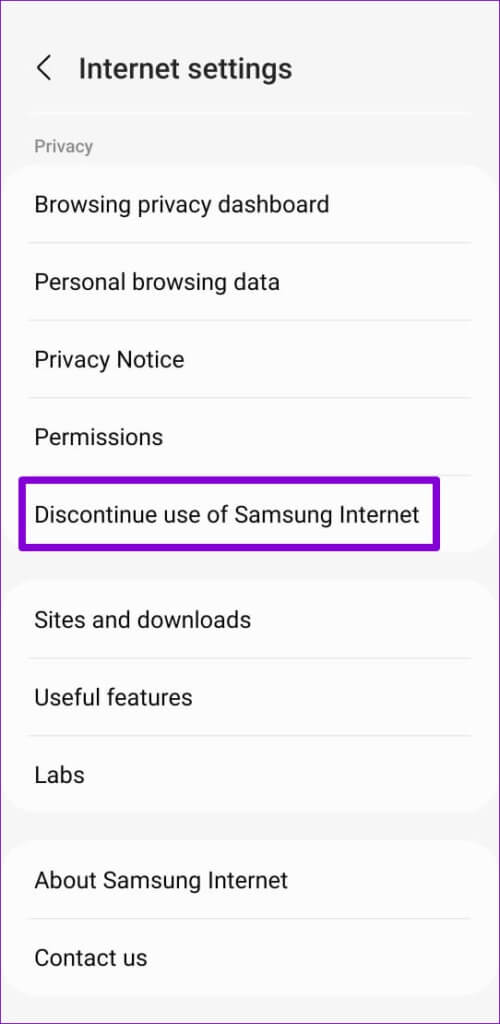
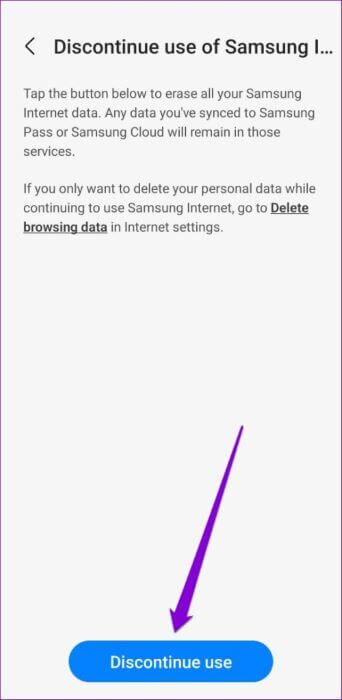
Dadurch wird die App effektiv zurückgesetzt und alle Ihre persönlichen Daten daraus entfernt. Danach wird es nicht automatisch auf Ihrem Telefon geöffnet.
Wenn Sie den Samsung Internet Browser nicht verwenden möchten, können Sie ihn alternativ deinstallieren. Halten Sie dazu das Symbol der Samsung Internet App gedrückt und wählen Sie Deinstallieren. Drücken Sie dann zur Bestätigung OK.
Keine Sorge, Sie können es jederzeit neu installieren.
Einfach SAMSUNG
Es ist frustrierend, dass Ihr primärer Browser ständig zufällige Websites öffnet. Es wirkt sich nicht nur auf Ihren Arbeitsablauf aus, sondern auch auf Ihr Surferlebnis. Das Durchgehen der oben genannten Lösungen sollte Ihnen helfen, das Problem endgültig zu beheben. Wenn nicht, können Sie Ihren Browser jederzeit deinstallieren und zu wechseln Bessere Alternative.